Pete O’Connell さんのチュートリアルビデオを参考に、After Effectsのトラッカー制御 (スタビライズ)を使ってマスク シェイプを作成してみました。

動画ファイルの複製を作って、一方に スタビライズを適用します。
複製したファイルは、最後に使うので目玉は消しておきます。

モーショントラックが終了した画面です。

対象物が画面から はみ出していると対応できずに途中で終了しますが、そんな時は 後で手動で修正します。
モーショントラックが終了してから、「適用」すると対象物が 定位置に固定されてブレが少なくなります。
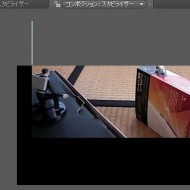
ただし、このままマスク シェイプを描くと、レイヤーの左上だけを使って作業することになり、対象物のサイズが拡大した際には マスクがレイヤーの外に はみ出してします事になります。
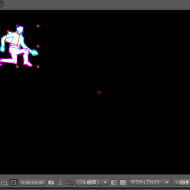
対象物をプレビュー画面の中央に移動させます。
動画ファイルの「位置」で調整。

これで、はじめから終りまで画面の中央に固定されます。
モーショントラックが途中までで終了している場合は、「アンカーポイント」を調整して中央に移動させます。
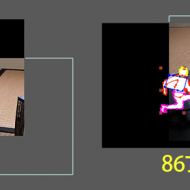
新規平面[マスク ホワイト平面] にマスクを描いていきますが、透明にしておくために一時「調整レイヤー」に変換しています。

ペンツールは、「ロトペジェ」を選ぶとハンドルが邪魔にならず、ポイントが選択しやすくなります。

ポイントを選択して、ポイントの上でダブルクリックすると、ボックスが表示されて サイズ変更・回転・移動ができます。
アクティブなポイントでは、選択範囲だけで(図 右)、アクティブでないポイントをクリックすると全体にボックスが表示されます(図 左)
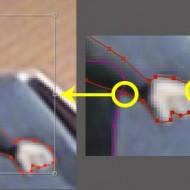
マスクを描いたら、エクスプレッションで レイヤー[マスク ホワイト平面]「位置」 から 動画ファイルの「アンカーポイント」へリンクし、レイヤー[マスク ホワイト平面]「アンカーポイント」から動画ファイル「位置」へリンクすると、マスク シェイプ は、本来の位置へ戻ります。

スタビライズした動画ファイルの目玉を消して、複製していた動画ファイルをレイヤー[マスク]の下に移動させ、目玉をONにしてトラックマットの設定をすれば、マスクで切り抜きができます。
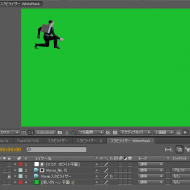






新着記事 : モーションスタビライズを使ったロトスコープ http://tinyurl.com/c438oz
新着記事 : モーションスタビライズを使ったロトスコープ http://tinyurl.com/c438oz
モーションスタビライズを使ったロトスコープ | AEP Project: Pete O’Connell さんのチュートリアルビデオを参考に、After Effectsのトラッカー制御 (スタビライズ)を使ってマスク シェイプ… http://t.co/8uwxe9fa